हाउ टू क्रिएट ए यूट्यूब चैनल इन हिंदी, यूट्यूब चैनल कैसे बनाएँ? यूट्यूब का ईमेल कैसे बनता है? क्या आप अपनी वीडियो को अपलोड करना चाहते हैं यूट्यूब वीडियो अपलोड करने के लिए चैनल कैसे बनाएँ आप स्टेप बाय स्टेप जानेंगे आप चाहे तो कंप्यूटर या लैपटॉप को यूज कर सकते हैं लेकिन मैं आपके लिए सरल तरीक़ा मोबाइल से यूट्यूब चैनल कैसे बनाएँ या आपके साथ साझा कर रहा हूँ आप इस पोस्ट को पूरा पढ़ें आप अपने यूट्यूब चैनल को आसानी से बना सकते हैं
यूट्यूब का ईमेल कैसे बनता है?
Fast steap यूट्यूब चैनल स्टार्ट करने के लिए आपको पहले जीमेल आईडी क्रिएट करनी होगी, अगर आपके पास पहले से कोई जीमेल आईडी है तो आप उसको यूज करने के बजाय एक न्यू जीमेल आईडी क्रिएट करेंगे। जिसके लिए आप अपने मोबाइल फ़ोन पर क्रोम ब्राउज़र को ओपन करेंगे। इसमें आप यहाँ पर टाइप करेंगे gmail.com,
gmail.com टाइप करने के बाद सर्च करेंगे, इसके बाद आप यहाँ 3dot पर क्लिक करेंगे और आपको एक ऑप्शन मिल जाएगा डेस्कटॉप साइट का आप इस पर क्लिक करेंगे, इसके बाद आप एक ऑप्शन मिलेगा, क्रिएट ए अकाउंट का आप इस पर क्लिक करेंगे। अब आपको एक जीमेल आईडी क्रिएट करनी है। आप अपना फ़ैसला लेंगे जिस नाम से आप अपना यूट्यूब चैनल क्रिएट करना चाहते हैं।
आप जीमेल आईडी भी उसी नाम से बना लीजिए, आप यूजर नेम डालेंगे, आप पासवर्ड bana लेंगे आपका पासवर्ड स्ट्रांग होना चाहिए. इसके बाद आपको एक मोबाइल नंबर डालना होगा। आपको एक ईमेल डालनी होगी।मोबाइल नंबर को वेरीफाई करने के लिए पूछ रहा है। आप यहाँ सेंड पर क्लिक कर दी थी जिससे आपके पास एक ओटीपी सेंड किया जाएगा।
वेरिफिकेशन कोड डालने के बाद आपके यहाँ वेरीफाई बटन पर क्लिक करेंगे, आप अपनी ईमेल आईडी को ओपन भी कर सकते हैं। जीमेल आईडी क्रिएट हो चुकी है अब हमें अपने मोबाइल फ़ोन की सेटिंग में जाना होगा।
हाउ टू क्रिएट यूट्यूब चैनल इन हिन्दी
आप क्रोम ब्राउज़र को चूस करके ब्राउज़र पर क्लिक करेंगे, युटुब चैनल क्रिएट करने के लिए यह ज़रूरी है। इसके बाद वह अपने मोबाइल फ़ोन पर क्रोम ब्राउज़र को अपन करेंगे। इसमें टाइप करेंगे youtube.com पर क्लिक करेंगे, डेक्सटॉप साइट का एक ऑप्शन है इस पर क्लिक करेंगे, इसके बाद क्रिएट ए चैनल का आप इस पर क्लिक करेंगे।
क्रिएट ए चैनल यहाँ पर क्लिक करेंगे, तो आप नाम चूस कर सकते हैं। फिर आप दूसरा ऑप्शन सेलेक्ट कर लेंगे, आपको अपने चैनल का नाम डालना है। जो भी आप नाम रखना चाहते हैं, यह बात में यहाँ को एक्सेप्ट करेंगे और आपके चैनल का नाम आ जाएगा।
एक्सेप्ट करेंगे और आपके चैनल का नाम आ जाएगा। आपका चैनल क्रिएट हो चुका है।स्टूडियो आप अपने यूट्यूब चैनल को यहीं से मैनेज करते हैं, यह वीडियो अपलोड करते हैं, यही कमेंट का रिप्लाई देते हैं यहीं से आपको लिंक करते हैं,
create a youtube channel in hindi
आप टाइप करेंगे youtube.com इसके बाद यहाँ राइट साइड में क्लिक करें, कस्टमाइज चैनल पर क्लिक करेंगे, अब आपको अपने चैनल का एक लोगों ऐड करना है। इसके अलावा यहीं पर आपको अपने चैनल का डिस्क्रिप्शन भी ऐड करना है। तो पहले हम लोगों ऐड करेंगे लोगों ऐड करने से पहले, लोगों बनाने के लिए आप अपने मोबाइल फ़ोन पर एक एप्लीकेशन डाउनलोड कर लीजिए.
पिक्स आर्ट इस को ओपन करें, प्लस आइकन पर क्लिक करेंगे, स्क्रॉल करते हुए नीचे आएंगे आपको काफ़ी सारे ऑप्शन मिल जाएंगे। आप यहाँ कलर बैकग्राउंड में आएंगे जो भी कलर आपको पसंद है पसंद करेंगे। आप यहाँ पर टेक्स्ट पर क्लिक करेंगे, आप भी चैनल का जो भी नाम है, उसका पहला करैक्टर ऐड करेंगे। इसके बाद का है उसका यहाँ पर ऐड करेंगे।
कस्टमाइज चैनल पर क्लिक करेंगे, अभी लोगों को आ चुका है लेकिन अभी हमें आप पर एक चैनल आर्ट लगाना है तो चैनल आर्ट बनाने के लिए भी आपको एक एप्लीकेशन डाउनलोड करना होगा एप्लीकेशन का नाम है कैनवा ग्राफिक डिजाइन वीडियो पोस्टर, आप इंस्टॉल कर लीजिए. आप अपने एचडी क्वालिटी में बिल्कुल फ्री में एप्लीकेशन को ओपन करें यहाँ पर यह अकाउंट बनाने के लिए बोलेगा तो आप यहाँ कर लीजिए.
चैनल डिस्क्रिप्शन ऐड करना
अब यहाँ पर आपको अपने चैनल का एक डिस्क्रिप्शन ऐड करना है। आपका चैनल किस बारे में है इसके लिए आप यहाँ अबाउट पर क्लिक करेंगे। अब आउट में यहाँ चैनल डिस्क्रिप्शन पर क्लिक करेंगे। आप टाइप करेंगे कि आपका चैनल किस बारे में है। आपका डिस्क्रिप्शन यहाँ से हो जाएगा अभी ऐड कर सकते हैं।
आप एक ईमेल आईडी भी ऐड कर सकते हैं। जिसके लिए आपके यहाँ ईमेल पर क्लिक करेंगे, आप ईमेल एड्रेस डालेंगे, ईमेल आईडी डालने के बाद आप यहाँ डन कर देंगे। इसके साथ ही यहाँ पर आप अपने सोशल मीडिया के लिंक या अपनी वेबसाइट का लिंक भी ऐड कर सकते हैं। जिसके लिए आप ऐड पर क्लिक करेंगे, लिंक किस चीज का है। जैसे कि facbook whatsaap odear लिंक डाल देते हैं।
आप अपने चैनल के सभी एक्टिविटी इसको देख सकते हैं, जैसे कि आप की वीडियो ने क्या परफॉर्म किया, कितने सब्सक्राइबर से आए हैं। यह सब आप dasbord बोर्ड पर देख सकते हैं। आपके चैनल पर कितने वीडियो अपलोड किए गए हैं। आप अपने चैनल के वीडियोस को मैनेज भी कर सकते हैं। प्लेलिस्ट का यहाँ से आप अपने चैनल की अलग-अलग के हिसाब से प्ले लिस्ट कर सकते हैं।
चैनल का मोनेटाइज
आपके चैनल पर 28 दिनों में या पिछले छह महीनों में कितने व्यू आए, क्लिक करके देख सकते हैं। आप चैनल पर किसी भी चैनल को डिलीट कर सकते हैं और उसका रिप्लाई भी दे सकते हैं। आप अपने चैनल का स्टेटस चेक कर सकते हैं।
इसके बाद यहाँ पर एक ऑप्शन है मोनेटाइज का आप इस पर क्लिक करेंगे, आप अपने चैनल का मोनेटाइज स्टेटस चेक कर सकते हैं। लेकिन जब आपके यहाँ पर 1000 सब्सक्राइबर्स हो जाएंगे और 4000 घंटे का टाइम हो जाएगा।
मतलब कि आप की टोटल वीडियोस को पब्लिक 4000 घंटे देख लेगी तो, यहाँ आप मोनेटाइज इनेबल हो जाएंगे और आपको यहाँ पर अप्लाई करना होगा। तो aap वीडियो अपलोड कर सकते हैं। आपका यूट्यूब चैनल क्रिएट हो चुका है।
आप चैनल पर क्लिक करके देख सकते हैं। make a YouTube channel यूट्यूब एप्लीकेशन में आपका चैनल देखने में कुछ ऐसा लगेगा, आपके सारे वीडियोस आ जाएंगे। सभी प्ले लिस्ट आ जाएंगे। आपके अबाउट चैनल का डिस्क्रिप्शन आ जाएगा जो आपने ऐड किया था। यहाँ तक आप समझ चुके हैं कि आप अपने मोबाइल फ़ोन पर एक यूट्यूब चैनल कैसे बना सकते हैं। आप उसको सेट कर सकते हैं।
पोस्ट निष्कर्ष
आपको यूट्यूब चैनल कैसे बनाया जाता है, इसकी हमने स्टेप बाय स्टेप जानकारी दी, आशा है आपको यह पोस्ट यूट्यूब चैनल बनाने में ज़रूर मददगार होगी। इस पोस्ट को अपने दोस्तों के साथ ज़रूर सांझा करें। धन्यवाद
READ MORE POST-
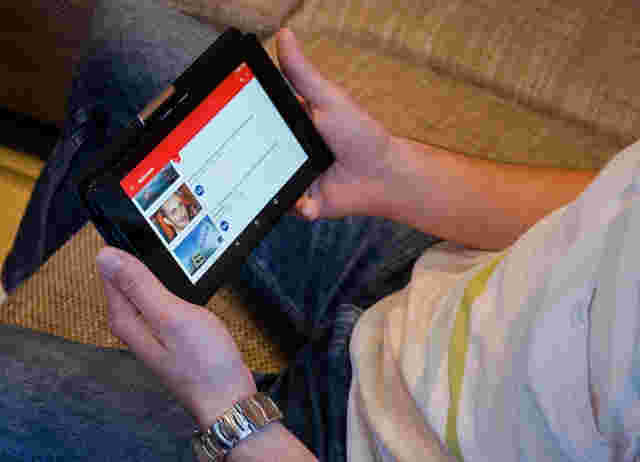
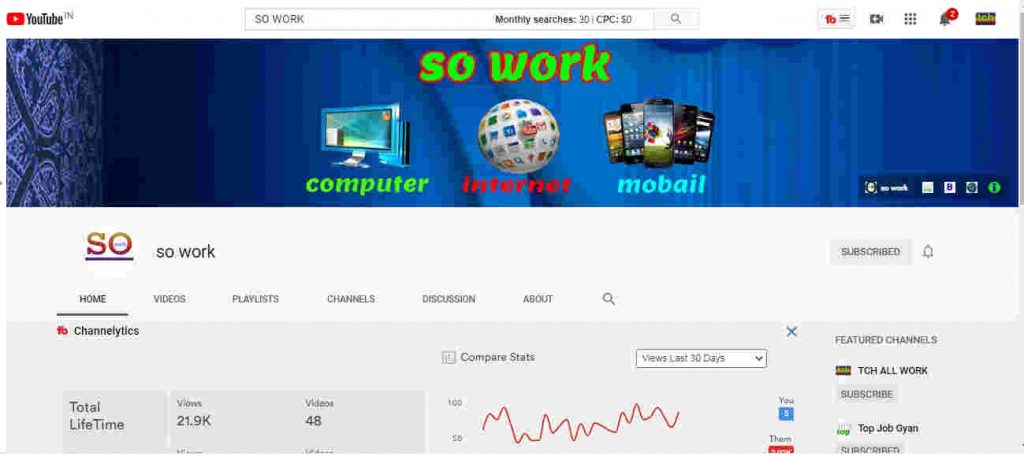


Pingback: क्या हम गूगल पर अपना फोटो डाल सकते हैं? Google par photo kaise dale
Pingback: गेम डाउनलोड करने का तरीक़ा बताये हिन्दी में-डाउनलोड कैसे करें?
Pingback: अपने सोशल प्रोफ़ाइल फोटो कैसे सेट करें? Set Profile Picture - Bataiye
Pingback: Like share subscribe कैसे बढ़ाये? सब्सक्राइब फायदा - So Work
Pingback: इंडिया में डॉलर कैसे कमाए? डॉलर कमाने का आसान तरीका - Bataiye
Pingback: डोमेन खरीदने के कितने पैसे लगते हैं? वेबसाइट का नाम खरीदने के लिए
Pingback: Youtube Me Career कैसे बनाएँ? और अच्छा पैसा कमाए - Top Job Gyan